Yazar:
Sara Rhodes
Yaratılış Tarihi:
13 Şubat 2021
Güncelleme Tarihi:
26 Haziran 2024

İçerik
- adımlar
- Yöntem 1/2: Bağlam menüsünü kullanma
- Yöntem 2/2: Sürükle ve bırak özelliğini kullanma
- İpuçları
- Uyarılar
Bu makale, MacBook'unuzdaki bir mesaja, belgeye veya web sitesine görüntüleri nasıl kaydedeceğinizi gösterecektir. Çoğu durumda, Control tuşunu basılı tutup resme tıklayıp menüden "Kaydet"i seçebilirsiniz.
adımlar
Yöntem 1/2: Bağlam menüsünü kullanma
 1 Kaydetmek istediğiniz resme gidin. Bunu yapmak için, istenen görüntüyü içeren mesajı, belgeyi veya web sayfasını açın.
1 Kaydetmek istediğiniz resme gidin. Bunu yapmak için, istenen görüntüyü içeren mesajı, belgeyi veya web sayfasını açın. - Bazı web sayfalarındaki resimler kaydedilemez. Örneğin, Instagram'dan fotoğraf indiremezsiniz.
 2 Resmi açın (gerekirse). Resim önizleme biçimindeyse (örneğin, Yandex veya Google sitesinin "Görüntüler" sekmesinde olduğu gibi), açmak için resme tıklayın.
2 Resmi açın (gerekirse). Resim önizleme biçimindeyse (örneğin, Yandex veya Google sitesinin "Görüntüler" sekmesinde olduğu gibi), açmak için resme tıklayın. - Bazı resimler (örneğin makalelerdeki) diğer sayfalara bağlantılardır. Bir resme tıkladıysanız ve farklı bir sayfaya gittiyseniz, orijinal resme dönmek için tarayıcınızdaki Geri düğmesini tıklayın.
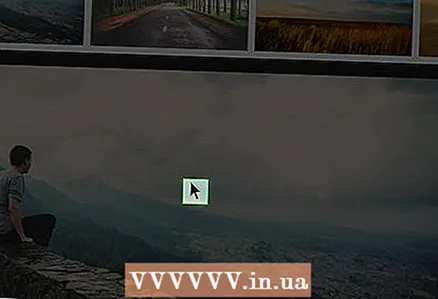 3 Fare işaretçisini görüntünün üzerine getirin. Doğrudan kaydetmek istediğiniz resmin üzerinde bulunmalıdır.
3 Fare işaretçisini görüntünün üzerine getirin. Doğrudan kaydetmek istediğiniz resmin üzerinde bulunmalıdır.  4 Bağlam menüsünü açın. Anahtarı basılı tutmak Kontrol, resme tıklayın ve ardından tuşu bırakın Kontrol... Resmin üstünde veya yakınında bir açılır menü açılacaktır.
4 Bağlam menüsünü açın. Anahtarı basılı tutmak Kontrol, resme tıklayın ve ardından tuşu bırakın Kontrol... Resmin üstünde veya yakınında bir açılır menü açılacaktır. - bırakma Kontrolresme tıkladığınızda - aksi takdirde içerik menüsü açılmaz.
- Bazı MacBook'larda bir menüyü açmak için bir resme tıklayıp basılı tutabilirsiniz.
- Sağ tıklamak yerine, izleme dörtgeni düğmesine iki parmağınızla basabilir veya o düğmenin sağ tarafına tıklayabilirsiniz (bazı MacBook'larda).
 5 Tıklamak Resmi "İndirilenler"e kaydet. Bu seçeneği içerik menüsünde bulacaksınız. Görüntü, genellikle İndirilenler adı verilen bir indirme klasörüne indirilecektir.
5 Tıklamak Resmi "İndirilenler"e kaydet. Bu seçeneği içerik menüsünde bulacaksınız. Görüntü, genellikle İndirilenler adı verilen bir indirme klasörüne indirilecektir. - Safari dışında bir tarayıcı kullanıyorsanız, Resmi Farklı Kaydet'e tıklayın. Bu durumda dosya adını girebilir ve indirme klasörünü belirtebilirsiniz.
- İndirilenler klasörüne gitmek için Finder'ı (dock'taki mavi yüz simgesi) açın, ardından pencerenin sol tarafındaki İndirilenler'i tıklayın.
- İndirilenler klasörü dışında bir indirme klasörü kullanıyorsanız, o klasörde indirilen görüntüyü arayın.
Yöntem 2/2: Sürükle ve bırak özelliğini kullanma
 1 Kaydetmek istediğiniz resme gidin. Bunu yapmak için, istenen görüntüyü içeren mesajı, belgeyi veya web sayfasını açın.
1 Kaydetmek istediğiniz resme gidin. Bunu yapmak için, istenen görüntüyü içeren mesajı, belgeyi veya web sayfasını açın. - Bazı web sayfalarındaki resimler kaydedilemez. Örneğin, Instagram'dan fotoğraf indiremezsiniz.
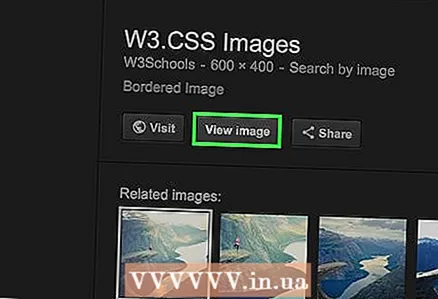 2 Resmi açın (gerekirse). Resim önizleme biçimindeyse (örneğin, Yandex veya Google sitesinin "Görüntüler" sekmesinde olduğu gibi), açmak için resme tıklayın.
2 Resmi açın (gerekirse). Resim önizleme biçimindeyse (örneğin, Yandex veya Google sitesinin "Görüntüler" sekmesinde olduğu gibi), açmak için resme tıklayın. - Bazı resimler (örneğin makalelerdeki) diğer sayfalara bağlantılardır.Bir resme tıkladıysanız ve farklı bir sayfaya gittiyseniz, orijinal resme dönmek için tarayıcınızdaki Geri düğmesini tıklayın.
 3 Program penceresini görüntü ile yeniden boyutlandırın. Bunu yapmak için pencerenin sol üst köşesindeki sarı daireye tıklayın - küçülecek ve masaüstünü göreceksiniz.
3 Program penceresini görüntü ile yeniden boyutlandırın. Bunu yapmak için pencerenin sol üst köşesindeki sarı daireye tıklayın - küçülecek ve masaüstünü göreceksiniz. 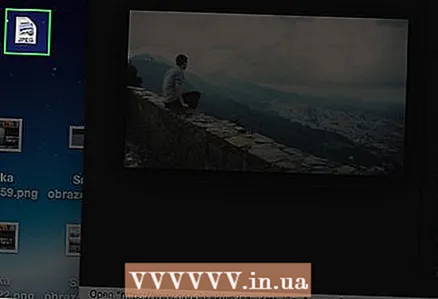 4 Resmi masaüstünüze sürükleyin. Resmi farenizle tıklayıp basılı tutun ve ardından masaüstüne sürükleyin.
4 Resmi masaüstünüze sürükleyin. Resmi farenizle tıklayıp basılı tutun ve ardından masaüstüne sürükleyin. - Resmi sürüklediğinizde şeffaf hale gelecektir.
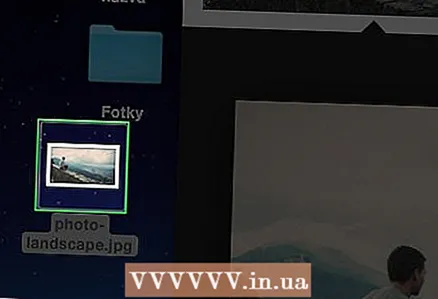 5 Fare düğmesini bırakın. Küçük resmin üzerinde yeşil bir daire içinde "+" sembolü göründüğünde fare düğmesini bırakın. Görüntü masaüstünüze kopyalanacaktır.
5 Fare düğmesini bırakın. Küçük resmin üzerinde yeşil bir daire içinde "+" sembolü göründüğünde fare düğmesini bırakın. Görüntü masaüstünüze kopyalanacaktır.
İpuçları
- Resmi kaydedemiyorsanız, resmin ekran görüntüsünü alın.
- Resimlerinizi düzenlemek ve bulunmalarını kolaylaştırmak için yeni klasörler oluşturun.
- Resmi bilgisayarınıza kaydettiğinizde yeniden adlandırın. Bu, görüntüleri bulma sürecini basitleştirecektir.
Uyarılar
- Başkalarına ait görselleri asla kullanmayın - bu telif hakkı ihlalidir.
- Web sayfalarındaki bazı fotoğraflar indirilemiyor.



